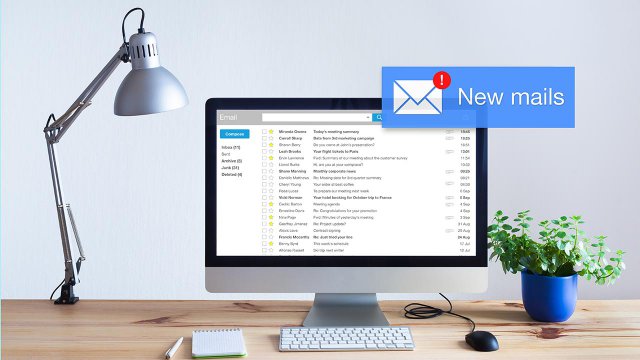Notifiche push dei social, finestre pop-up, video in autoplay e messaggi del browser: a volte, navigare in internet può essere veramente stressante. Sono moltissime le distrazioni che possono interrompere, a volte anche bruscamente, la nostra esperienza di navigazione online. Si passa più tempo a chiudere finestre e a negare autorizzazioni richieste dai siti web che a consultare, ad esempio, un articolo online. Siti web che chiedono di utilizzare la tua posizione o di inviarti nell'immediato futuro una serie di notifiche.
Notifichepush inviate da Slack, LinkedIn, Facebook e da qualsiasi altra piattaforma online che utilizziamo per lavoro o per svago. Fortunatamente possiamo fare qualcosa. Tutti i principali browser permettono di gestire le notifiche rendendole meno invasive. Ecco come fare.
Bloccare le notifiche su Chrome
Chrome permette agli utenti di avere il massimo controllo sulle notifiche ricevute dai siti web, piattaforme di streaming e dai social. Si può decidere di bloccare la ricezione di qualsiasi notifica, oppure disabilitare solamente quelle di alcuni siti web specifici. La procedura da seguire non è molto complicata: bastano pochi minuti per impostare il browser a seconda delle proprie necessità.

Per prima cosa è necessario aprire il browser, cliccare sull'icona con i tre puntini verticali in alto a destra, selezionare "Impostazioni" seguito da "Avanzate", "Privacy e sicurezza", "Impostazioni sito" e, infine, "Notifiche". Qui è possibile scegliere tra due opzioni tramite un tasto a scorrimento: bloccare del tutto le notifiche web del browser o, opzione consigliata da Google stesso, abilitare l'opzione "Chiedi prima di inviare". Così facendo, ogni volta che un sito web invierà una notifica, una finestra di pop-up chiederà la nostra autorizzazione, una pratica che aumenta la sicurezza, ma che a lungo andare può risultare fastidiosa.
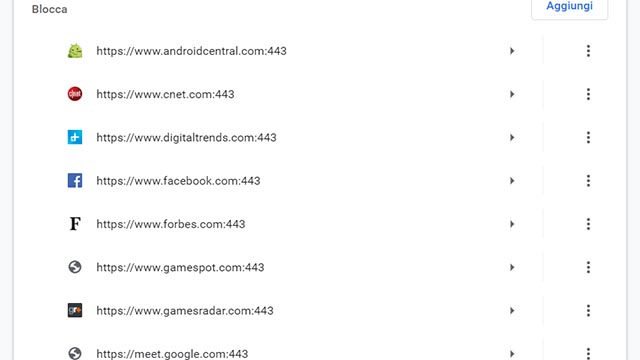
Al contrario, non ricevere alcuna notifica non è proprio il massimo, a volte le notifiche web possono risultare molto utili. La soluzione? Sempre nella sezione "Notifiche" di Google Chrome è possibile bloccare o autorizzare gli avvisi di ogni singolo sito web cliccando sui tasti "Aggiungi" dando vita così a delle liste di di siti web a cui consentire o bloccare l'invio di notifiche. Nel caso si vuole rimuovere un sito basta cliccare sull'icona con i tre puntini e scegliere l'opzione "Rimuovi". Cliccando sempre sull'icona con i tre puntini, oltre a rimuovere un sito permette di modificare il permesso precedentemente scelto.
Chrome permette un ulteriore passaggio per controllare tutte le autorizzazioni richieste precedentemente da un sito cliccando sulla freccia accanto all'indirizzo di un sito web. Queste autorizzazioni possono richiedere la posizione, l'utilizzo della videocamera, del microfono, del Bluetooth, richieste e avvisi, a volte anche intrusivi. Tutto troppo complicato? In alternativa, basta scegliere la modalità di navigazione in incognito che blocca di default tutte le notifiche dei siti web via browser.
Bloccare le notifiche su Firefox
Dalla versione 72 diFirefox rilasciata a inizio 2020 è stata aggiunta un'icona nella barra degli indirizzi per bloccare tutte le richieste di autorizzazione provenienti da siti web e piattaforme social. Per avere un controllo totale delle notifiche, però, è necessario entrare nelle Impostazioni del browser e gestire al meglio tutte le opzioni disponibili
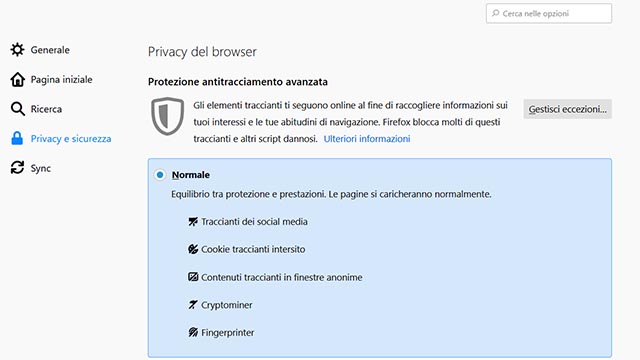
Per farlo è necessario cliccare sull'icona con tre linee verticali in alto a destra e selezionare "Opzioni". Ora sarà possibile visualizzare una pagina dove, da un menu posto sulla sinistra è possibile selezionare la voce "Privacy e sicurezza". In questa sezione è possibile autorizzare o bloccare le notifiche dei siti web, nonché concedere o revocare i permessi relativi all'utilizzo della fotocamera, del microfono, la ricezione delle notifiche, la riproduzione automatica dei video e l'accesso alla posizione. Inoltre è possibile bloccare i siti fraudolenti, le finestre pop-up, l'eventuale installazione di componenti aggiuntivi non autorizzati e altre importanti opzioni. Infine, anche Firefox dispone di due liste, una per i siti bloccati e una per i siti autorizzati permettendo all'utente di aggiungere o rimuovere ogni singolo portale in uno dei due elenchi a seconda delle esigenze.
Bloccare le notifiche su Safari
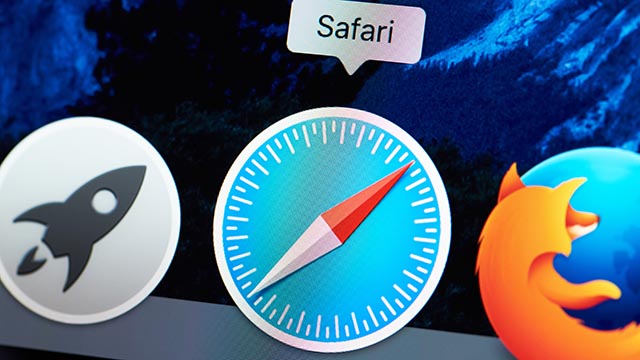
Per gestire le notifiche sul browser della casa di Cupertino occorre accedere al menu principale di Safari, cliccare su "Preferenze" e poi su "Siti web". Sul menu posto a sinistra all'interno della finestra è possibile bloccare i contenuti, la riproduzione automatica, la fotocamera, il microfono, la posizione le notifiche e le finestre a comparsa insieme ad altre opzioni come l'attivazione della funzione reader, la dimensione della pagina, la condivisione dello schermo, oltre ad eventuali Plugin. Per ogni sito web che si sta visitando o si è appena visitato è possibile scegliere se consentire o rifiutare le notifiche via browser.
29 gennaio 2020